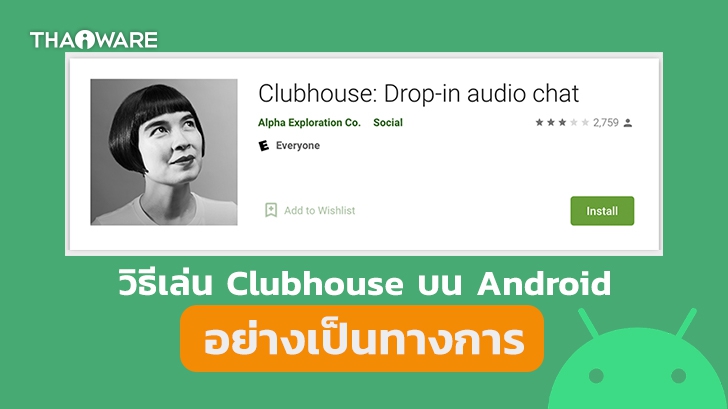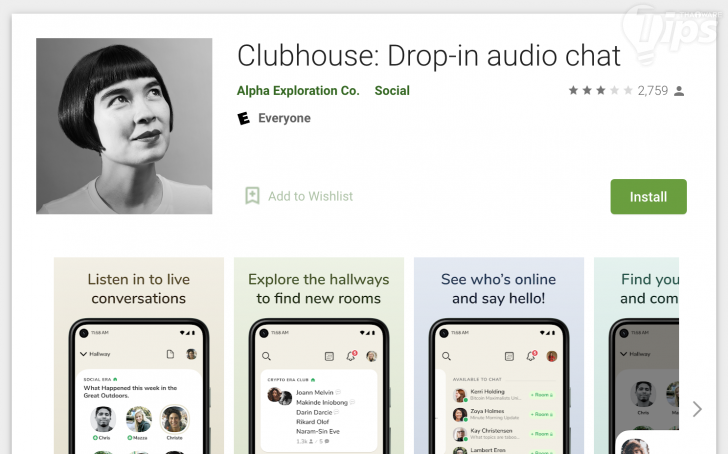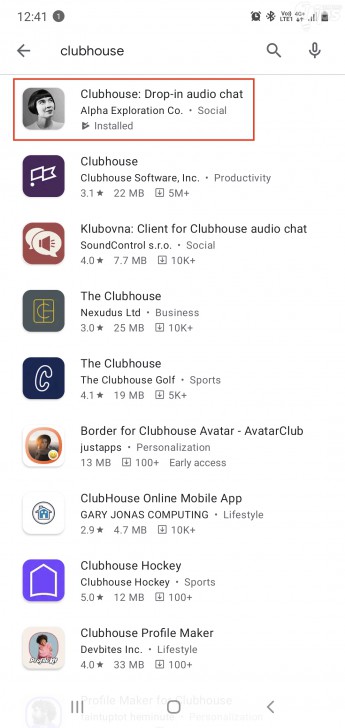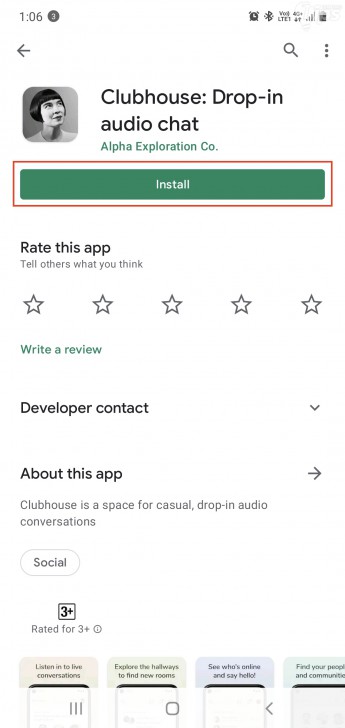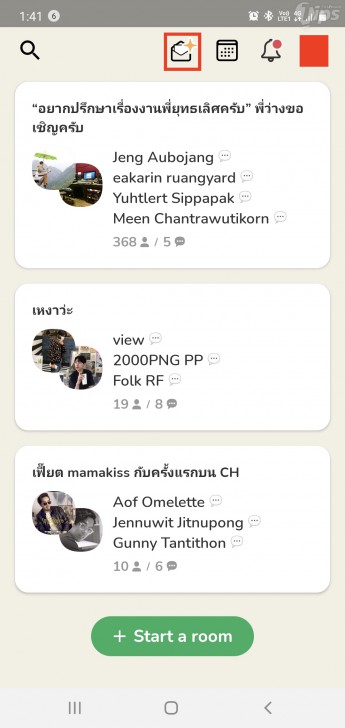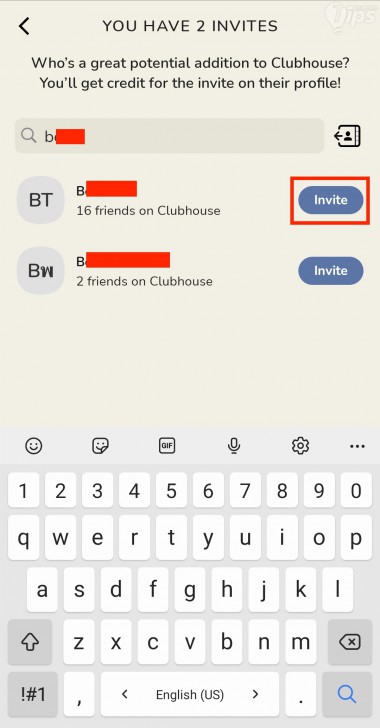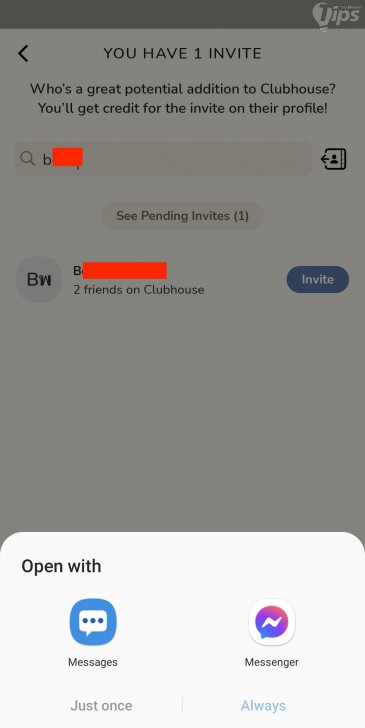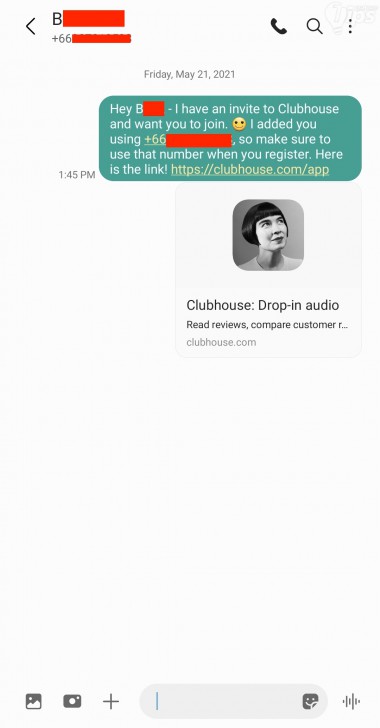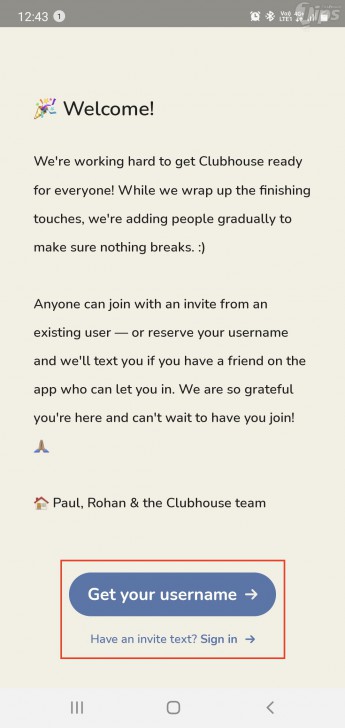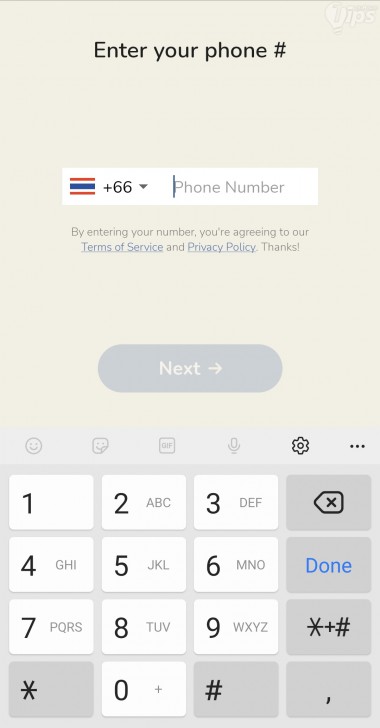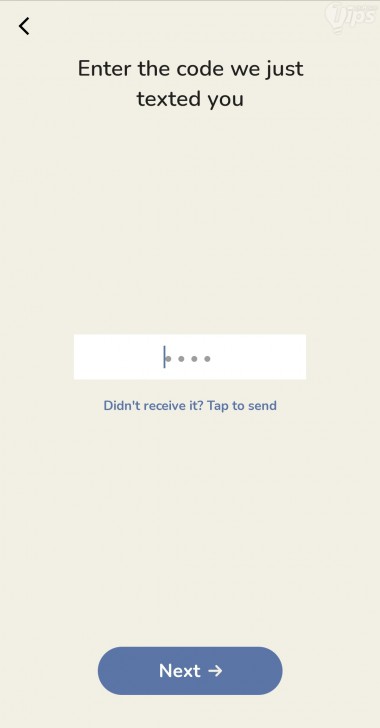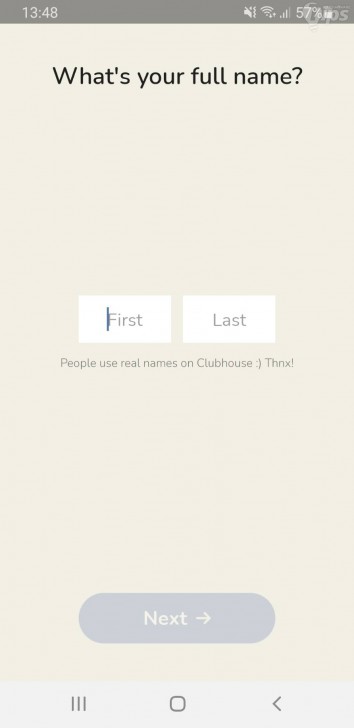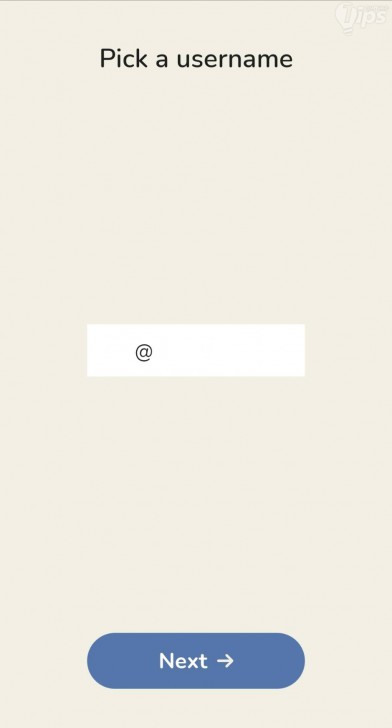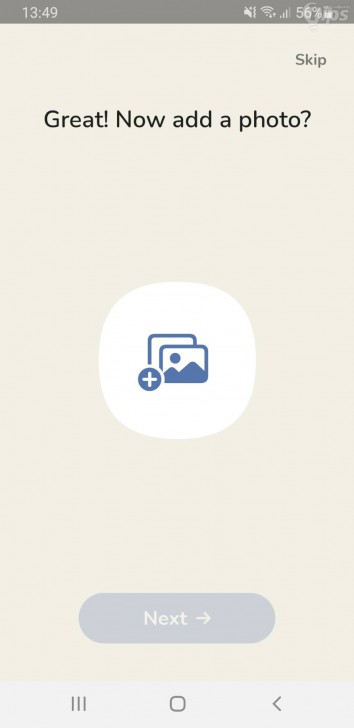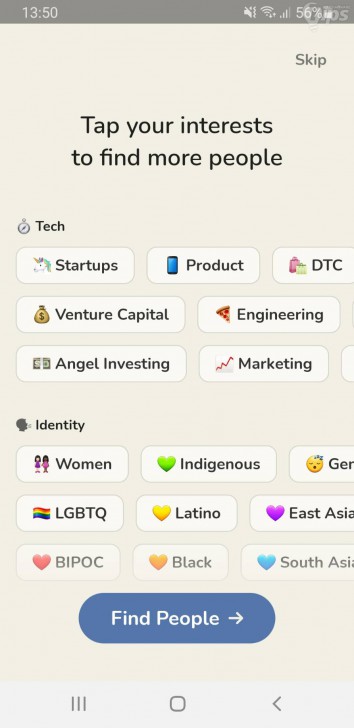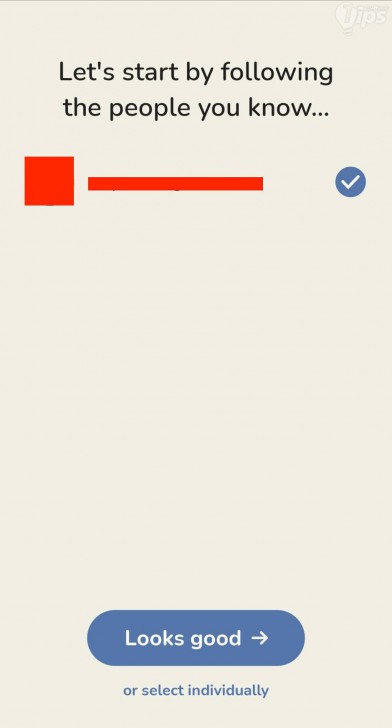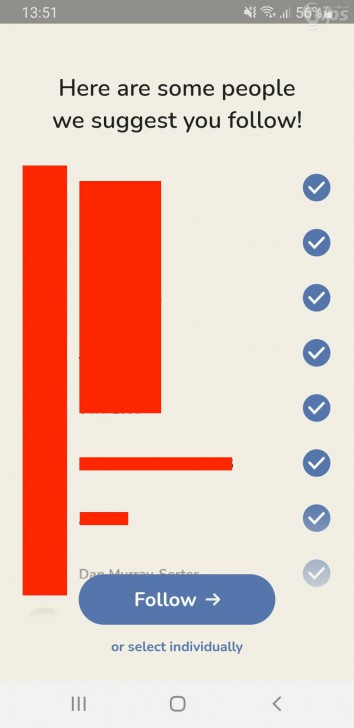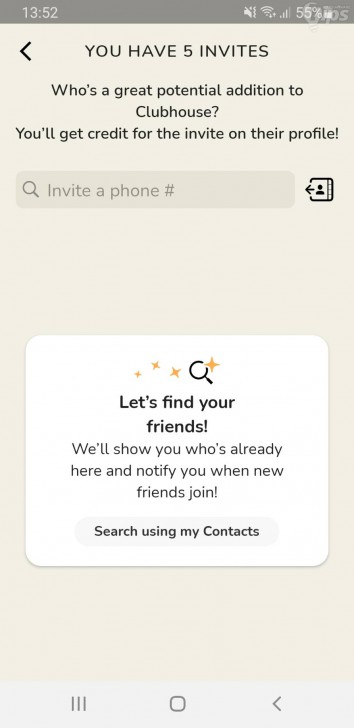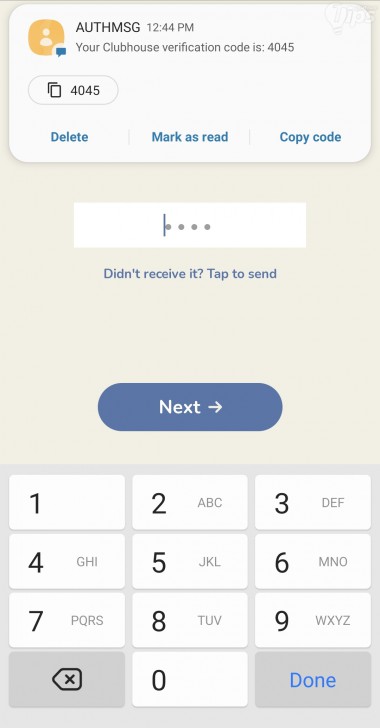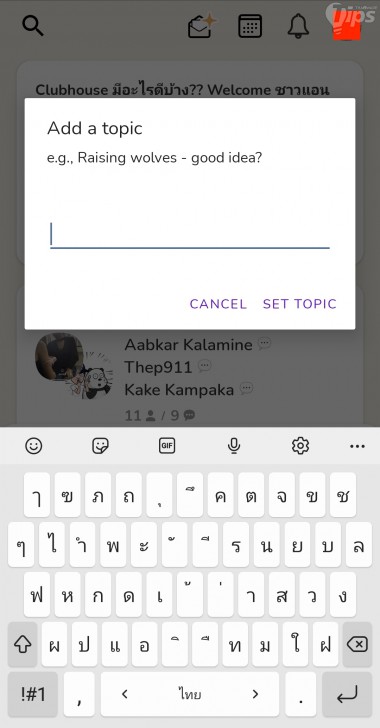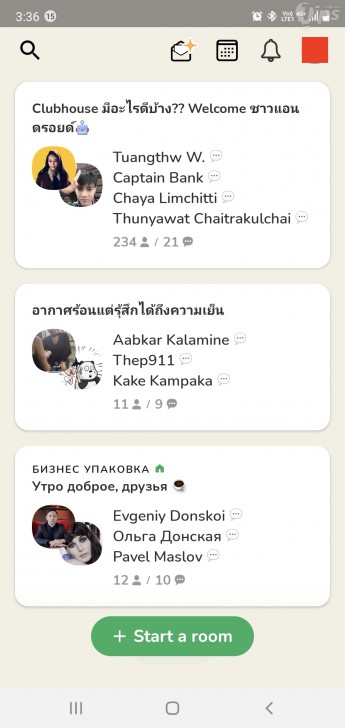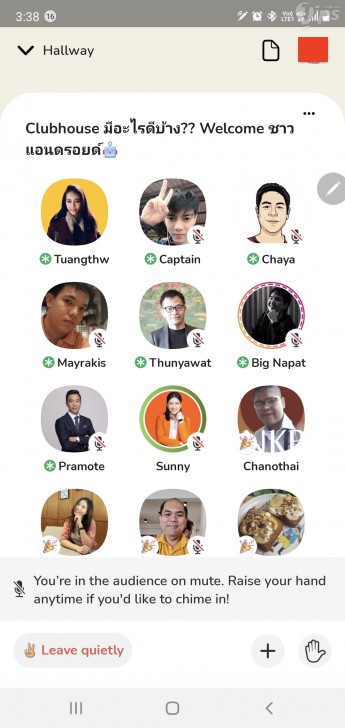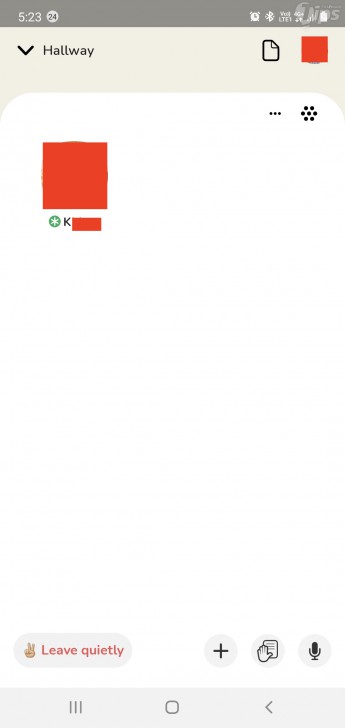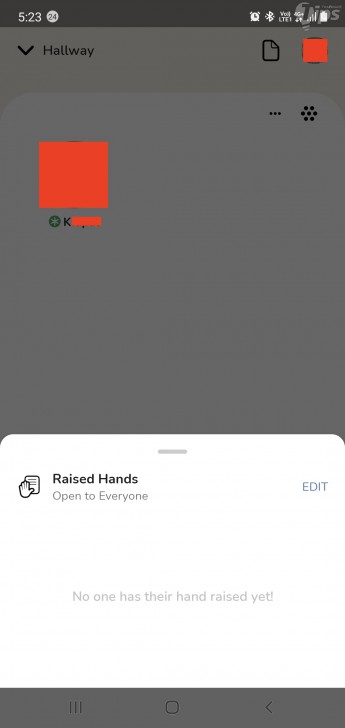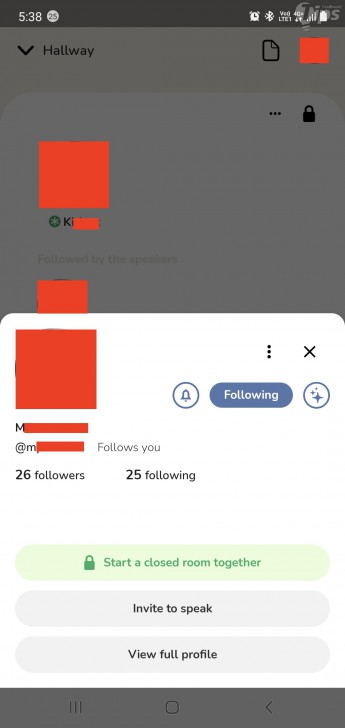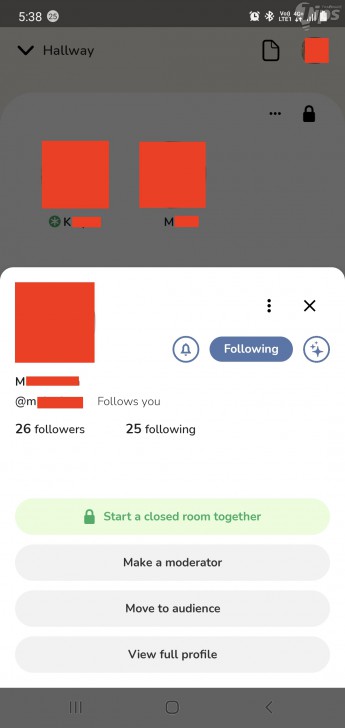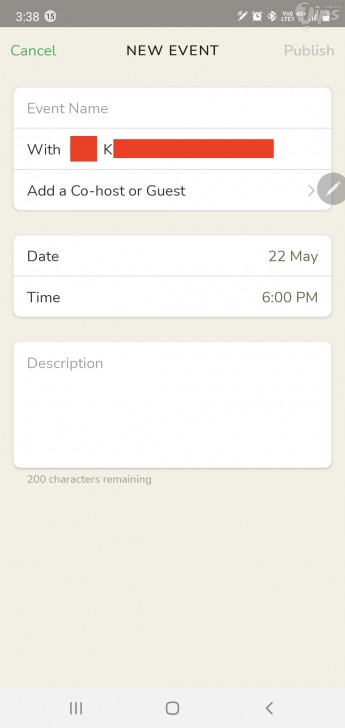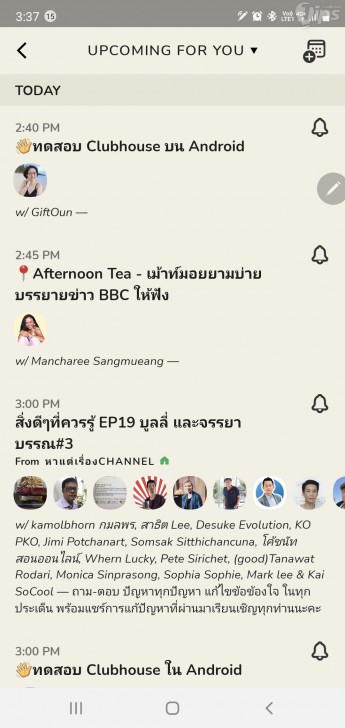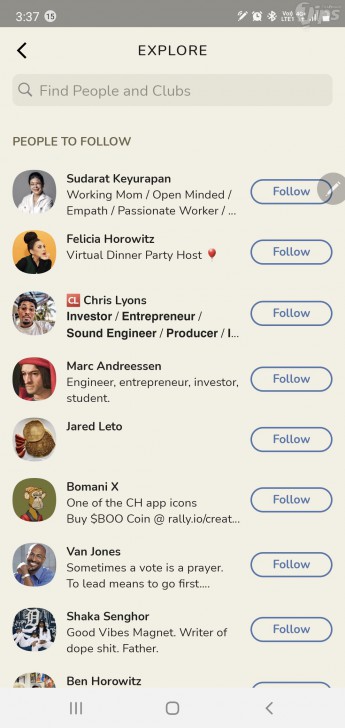Clubhouse บน Android ต่างจาก iOS หรือไม่ ? พร้อมวิธีติดตั้ง ลงทะเบียน และใช้งาน

 mØuan
mØuanClubhouse บน Android ต่างจาก iOS หรือไม่ ?
พร้อมวิธีติดตั้ง ลงทะเบียน และ ใช้งาน แอป Clubhouse บน Android
สำหรับ แอปพลิเคชัน Clubhouse เป็นแอปฯ ที่มีกระแสฮอตฮิตอย่างแรง ในช่วงต้นปี พ.ศ. 2564 (ค.ศ. 2021) แต่มีให้บริการเฉพาะบนระบบปฏิบัติการ iOS ทำให้ช่วงนั้นผู้ที่ใช้แอนดรอยด์ Android ต่างอิจฉาตาร้อนกัน และก็มีผู้พัฒนาบางกลุ่ม ได้หาวิธีทำให้ Android สามารถใช้งาน แอป Clubhouse ได้ ด้วยการทำแอปพลิเคชัน (เถื่อน) ขึ้นมาในชื่อว่า แอป Houseclub มาให้ดาวน์โหลดกันในรูปแบบของไฟล์ .APK (ไม่ได้ผ่าน Google Play Store)
แต่ในเดือน พฤษภาคม ปีเดียวกันนั้นเอง ทางผู้พัฒนาแอป Clubhouse ก็ได้ทยอยเปิดให้บริการ แอปพลิเคชัน Clubhouse บน Android ในแต่ละประเทศ เริ่มจากประเทศญี่ปุ่น, บราซิล, รัสเซีย ในวันที่ 18 พฤษภาคม พ.ศ. 2564 (ค.ศ. 2021) ตามด้วย ไนจีเรีย และอินเดีย ในวันที่ 21 พฤษภาคม พ.ศ. 2564 (ค.ศ. 2021) ซึ่งประเทศไทยเรา (แน่นอนว่าเป็นเฟสท้าย ๆ) และประเทศอื่น ๆ ได้ใช้บริการในช่วงบ่ายของวันเดียวกันกับ 2 ประเทศข้างต้น
เอาเป็นว่า ทางฝั่งสาวก Android มาดูวิธีการเล่น Clubhouse กัน ...
ดาวน์โหลดแอปพลิเคชัน Clubhouse บน Android
แอปพลิเคชัน Clubhouse เปิดให้บริการบน Android เรียบร้อยแล้ว เราจึงสามารถค้นหาคำว่า "Clubhouse" บน Google Play Store และกด ติดตั้ง (Install) ได้เลย แต่ถ้าขี้เกียจพิมพ์ ก็กดตามลิ้งก์ด้านล่างก็ได้ (เราได้เผื่อสาวก iOS ไว้ให้ด้วย)
ดาวน์โหลด Clubhouse บน Android ได้ที่นี่ :
ดาวน์โหลด Clubhouse บน iOS ได้ที่นี่ :
วิธีสมัครใช้งานแอป Clubhouse บน Android และการเชิญเพื่อน
วิธีเชิญเพื่อน (Invite) เข้าใช้แอป Clubhouse
การเข้าใช้งานแอป Clubhouse ต้องได้รับการรับเชิญจากคนที่เป็นสมาชิกอยู่แล้ว ซึ่งสมาชิก (เก่า) ก็จะมีสิทธิ์ในการเชิญเพื่อนอยู่ 2 สิทธิ์ด้วยกัน จึงขอเริ่มต้นด้วยหัวข้อนี้ก่อน โดยวิธีการมีดังนี้
1. ในหน้าแรกของแอป Clubhouse กดไปที่ "ไอคอนรูปจดหมาย" เพื่อทำการเชิญเพื่อน ให้เข้ามาเป็นสมาชิกใหม่
2. ค้นหาชื่อเพื่อนจากรายชื่อติดต่อบนมือถือ แล้วกด "ปุ่ม Invite"
3. จากนั้นเลือกช่องทางส่งลิ้งก์ Invite ให้เพื่อน (ในที่นี้มีให้เลือก Messages กับ Facebook Messenger แนะนำว่า Facebook Messenger ก็ได้ จะได้ไม่เสียค่าบริการส่ง SMS)
4. เพื่อนที่ได้รับลิ้งก์ ก็จะสามารถนำเบอร์ที่ลงทะเบียนไปยืนยันข้อมูลเข้าใช้งานแอป Clubhouse ได้เลยทันที
วิธีลงทะเบียนแอป Clubhouse สำหรับผู้ใช้ใหม่บน Android
สำหรับผู้ใช้ใหม่ หากได้รับเชิญเรียบร้อยแล้วแล้ว ก็จะสามารถสมัครไปจนถึงใช้งานได้เลย โดยขั้นตอนมีดังนี้
1. ในหน้าต้อนรับบนแอป Clubhouse กด "ปุ่ม Get your username" (หรือ "ปุ่ม Have an invite text ? Sign in" ก็สามารถทำได้เหมือนกัน)
2. ใส่เบอร์โทรศัพท์ พร้อมยืนยันตัวตนจากรหัสยืนยันตัวตน (Verification Code) ที่เป็นรหัสเลข 4 ตัวที่ส่งมาทางข้อความ SMS
3. ใส่ชื่อ (First) นามสกุล (Last) จากนั้นก็ตั้งชื่อผู้ใช้งาน (Username) (มี @ นำหน้า)
4. เลือกรูปโปรไฟล์ เลือกความสนใจในหัวข้อต่าง ๆ และกด "Next" (2 หน้านี้ กด "Skip" ไปก่อนได้)
5. ต่อเป็นจะเป็นหน้าแนะนำให้ ติดตาม (Follow) ผู้ใช้อื่น ๆ ซึ่งจะมีคนที่ Invite เราเป็นตัวเลือกแรก (และคนที่เราอาจรู้จัก) จากนั้นก็จะมีผู้ใช้งานอื่น ๆ ที่น่าสนใจให้เลือกติดตามกัน
ปล. แอคเคาท์ใหม่ มี Invites ให้เชิญเพื่อน 5 Invites ด้วยกัน
วิธีเข้าสู่ระบบแอป Clubhouse สำหรับผู้ที่มีบัญชีอยู่แล้ว
สำหรับใครที่เคยเอาเบอร์โทรศัพท์ ไปสมัครสมาชิกเอาไว้ใน Clubhouse บน iOS เรียบร้อย หรือเคยเข้าไปซนในแอป Houseclub แล้ว ก็สามารถมาล็อกอินเพื่อเข้าสู่ระบบใช้งานได้เลย โดยวิธีการก็คล้ายกับสมัครใหม่แหละ แต่ไม่ต้องมากรอกประวัติแล้ว ดังนี้
1. ในหน้าต้อนรับบนแอป Clubhouse กด "ปุ่ม Get your username" (หรือ "Have an invite text? Sign in" ก็ได้ เหมือนวิธีสมัคร)
2. ใส่เบอร์โทรศัพท์ที่ลงทะเบียนไว้เข้าไป จากนั้นกรอกเลข "Verification code" ที่ถูกส่งเข้ามาทาง SMS เข้าไป
3. เข้าใช้งานแอป Clubhouse ได้แล้ว
วิธีใช้งานแอป Clubhouse บน Android เบื้องต้น
เอาจริง ๆ แล้ว ฟีเจอร์ของแอป Clubhouse ก็ไม่ได้มีลูกเล่นเยอะแยะมากหมายหรอก ที่จะเอามาเสนอเบื้องต้นก็แทบจะครอบคลุมแล้ว มาดูกันว่ามีอะไรบ้าง ?
การสร้างห้อง (+ Start a Room)
การสร้างห้องทำได้โดยกดไปที่ "ปุ่ม + Start a room" ในหน้าแรก แอปจะมีตัวเลือกของห้องให้ใช้งานดังนี้
- Open - ห้องแบบสาธารณะที่ใครก็เข้ามาฟังก็ได้
- Social - ห้องเฉพาะกลุ่มที่เรา Follow สามารถเข้าร่วมได้
- Closed - ห้องปิดที่เข้าร่วมได้เฉพาะ Follow ที่เราเชิญเท่านั้น
จากนั้นก็ตั้งชื่อ 'หัวข้อ (Topic)' เป็นชื่อห้อง
การเข้าร่วมห้อง (Join a Room)
การเข้าร่วมห้องต่าง ๆ ก็จิ้มหัวข้อที่ต้องการ ไปเข้าร่วมฟังได้เลย ซึ่งเมื่อเข้าไปแล้ว เราก็จะเห็นสมาชิกที่ร่วมอยู่ในห้องนั้น ๆ โดยสมาชิกที่เข้าไปฟัง มี 3 ตัวเลือกให้ใช้งาน ดังนี้
- ปุ่ม Leave Quietly - ออกจากห้องอย่างเงียบๆ
- ไอคอน + (Invite) - เชิญเพื่อนมาร่วมห้อง
- ไอคอนยกมือ (Raise) - ยกมือเพื่อขออนุญาตพูด
เมนูสำหรับผู้ดำเนินรายการ (Moderator Control)
สำหรับผู้สร้างและผู้ดำเนินรายการ (Moderator) จะมีเมนูเพิ่มขึ้นมาก็คือ "ปุ่มเปิดไมค์ / ปิดไมค์" (ซึ่งสมาชิกที่ได้รับอนุญาตก็จะมี "ปุ่มไมค์" ขึ้นมาด้วยเช่นกัน) และในส่วนไอคอนยกมือ จะสามารถตั้งค่าได้ ดังนี้
- Off
- Limited to Followed by the Spearkers
- Open to Everyone
นอกจากนี้ Moderator ยังสามารถเชิญให้ Audience มาเป็นผู้พูด (Speaker) ด้วยการกดที่รูปโปรไฟล์ รวมทั้งเมื่อ Audience มาเป็น Speaker แล้ว ยังสามารถแต่งตั้งให้เป็น Moderator ร่วม หรือเชิญกลับไปเป็น Audience ได้อีกด้วย
การสร้างตารางอีเวนต์ (Create New Event)
เราสามารถสร้างอีเวนต์ (Create Event) ล่วงหน้าได้ โดยสามารถกำหนดชื่องาน ผู้ที่เข้าร่วมดำเนินรายการ วันที่ เวลา และรายละเอียดกิจกรรม โดยกิจกรรมต่าง ๆ จะไปถูกแสดงโชว์ในหน้า "ไอคอนปฏิทิน" หรือ Upcoming for you
การสำรวจ (Explore)
ในส่วนของ "เมนู Explore" นั้น ก็มีเอาไว้สำหรับ ดูรายชื่อผู้ใช้งานแอป Clubhouse ที่น่าสนใจ เพื่อให้ได้กดติดตามความเคลื่อนไหวต่าง ๆ ของคนเหล่านั้น ที่อยู่ภายในแอป
แอป Clubhouse บน Android ต่างจาก iOS หรือไม่ ?
จากที่ได้ลองเล่นในวันเปิดตัว (21 พฤษภาคม พ.ศ. 2564 (ค.ศ. 2021)) แอป Clubhouse บน Android มีการใช้งานหลัก ๆ ใกล้เคียงกับ iOS แทบจะทั้งหมดแล้ว จะขาดก็เพียงแต่ฟีเจอร์เล็ก ๆ น้อย ๆ อย่างเช่นการ "ปัด" เพื่อซ่อนห้องที่ไม่ต้องการเห็น และหน้าต่างรายชื่อเพื่อน ที่สามารถแชท หรือกดเข้าไปร่วมในห้องเดียวกันได้ ซึ่งคาดว่าคงมีการอัปเดตตามในอนาคตอย่างแน่นอน
แต่อย่างไรก็ตาม ก็ดีกว่าเล่น แอป Houseclub ต่อไปเรื่อย ๆ นะ
ที่มา : github.com
 คำสำคัญ »
คำสำคัญ »
|
|
... |

ทิปส์ไอทีที่เกี่ยวข้อง


 ซอฟต์แวร์
ซอฟต์แวร์ แอปพลิเคชันบนมือถือ
แอปพลิเคชันบนมือถือ เช็คความเร็วเน็ต (Speedtest)
เช็คความเร็วเน็ต (Speedtest) เช็คไอพี (Check IP)
เช็คไอพี (Check IP) เช็คเลขพัสดุ
เช็คเลขพัสดุ สุ่มออนไลน์
สุ่มออนไลน์